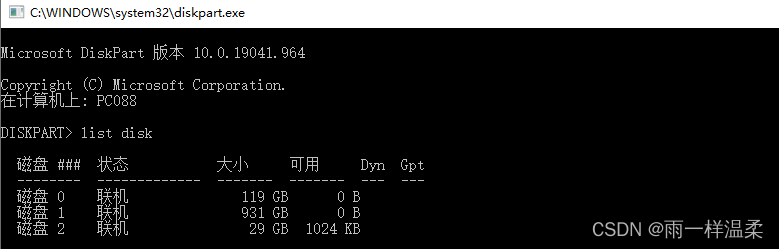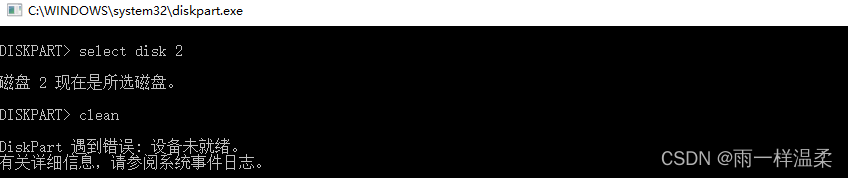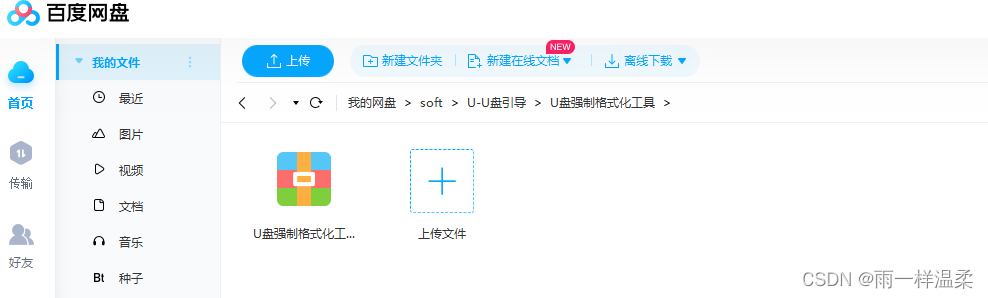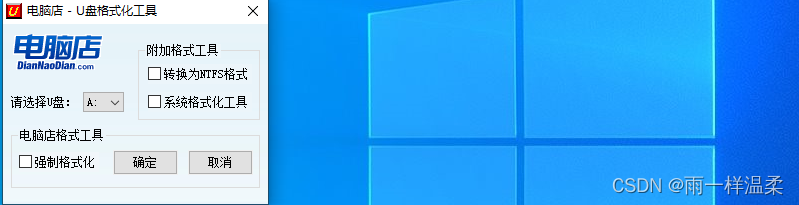u盘格式化时提示“系统找不到指定文件”问题解决方法 |
您所在的位置:网站首页 › diskpart 指定不存在的设备 › u盘格式化时提示“系统找不到指定文件”问题解决方法 |
u盘格式化时提示“系统找不到指定文件”问题解决方法
|
提示:文章写完后,目录可以自动生成,如何生成可参考右边的帮助文档 文章目录 前言本人的一个U盘,之前使用这个U盘给服务器安装centos系统,U盘内是centos7的系统文件,现在想在windows系统下格式化再使用,U盘插入电脑后不显示盘符,在磁盘管理里面格式化U盘时提示“系统找不到指定文件”,本文记录此问题的解决过程和方法。 一、进入cmd命令窗口二、进入diskpart分区管理窗口1.在命令行输入diskpart 回车,进入diskpart分区管理窗口,输入list disk命令后回车,查看电脑上所有磁盘2.确定U盘盘号,我的U盘盘号为2,在命令行输入select disk 23.在命令行输入clean,系统提示:DiskPart遇到错误:设备未就绪,忽略此提示,系统已提示发现U盘,此时还无法对U盘格式化,也无法打开。 三、下载U盘强制格式化工具,对U盘进行格式化即可1.链接:https://pan.baidu.com/s/10i-FtY4vo96bWjVAIgWGpQ2.格式化U盘,此时切记选对盘符,以防止误格其他盘符,造成数据丢失 总结 前言 本人的一个U盘,之前使用这个U盘给服务器安装centos系统,U盘内是centos7的系统文件,现在想在windows系统下格式化再使用,U盘插入电脑后不显示盘符,在磁盘管理里面格式化U盘时提示“系统找不到指定文件”,本文记录此问题的解决过程和方法。 一、进入cmd命令窗口点开始运行,输入cmd后点击确定进入命令窗口
因centos与windows的系统文件格式不同,故U盘在这两种系统格式下使用,需要在当前系统进行格式化,以匹配系统文件格式,两种系统交叉使用U盘,就会导致出现以上问题,如果遇到相同的问题可以使用此方法解决。 |
【本文地址】
今日新闻 |
推荐新闻 |